Hur man fixar Ghost Touch på iPhone 13/12/11
Har du någonsin stött på en iPhone som utför uppgifter utan någon input? Felet när din iPhone börjar utföra åtgärder på egen hand kallas spökberöring. Dessutom kan du konfrontera detta problem i iPhone 13/12/11 och vissa tidigare iPhone-modeller som iPhone 8, etc.
Problem med skärmskyddet, iOS-fel eller ett maskinvarufel kan vara några av orsakerna bakom spökberöring på din enhet. Om du för närvarande står inför spökberöringen på din iPhone, inga bekymmer, fortsätt att läsa tipsen nedan för att lösa problemet. Slutligen sträcker sig lösningarna från att rengöra enhetens skärm till en fabriksåterställning.
Del 1: Hur fixar jag Ghost Touch på iPhone?
1. Rengöra skärmen på din iPhone:
Du kan fixa ghost touch effektivt genom att rengöra pekskärmen på din enhet. På så sätt kan du torka bort alla dammpartiklar som kommer in i din iPhones beröringsmekanism.

För att rengöra din iPhone, följ proceduren nedan:
- Stäng av telefonen.
- Använd en mikrofiberduk och blöt den i varmt vatten. Apple varnar för att använda hushållsrengöringsmedel eller något annat material som väteperoxid som kan skada oljemotståndsskiktet på din iPhone.
- Slutligen, börja torka din pekskärm försiktigt från ena änden.
- Extrem försiktighet för att undvika fuktflöde i öppningar.
2. Bli av med skärmskydd:
Ibland kan skärmskyddet hindra din pekskärms funktion. Så deras borttagning kan också lösa problemet. Du måste ta av ditt skydd med vederbörlig försiktighet, från ena änden av enheten. Om ditt skydd redan är trasigt eller delvis skadat, rekommenderar vi att du kontaktar en erfaren iPhone-tekniker.
3. Ta av din iPhone-fodral:
En av de skyldiga bakom problemet med iPhone spökberöring är en något vriden skärm. Den möjliga orsaken är att det hårda fodralet kan ha böjt din pekskärm. Om din enhet faller kan det avleda dess hårda fodral. I det här scenariot kan det här problemet elimineras genom att ta av det hårda fodralet.

4. Starta om din iPhone:
Att starta om enheten kan hjälpa oss att bli av med spökberöringsproblemet. Följ proceduren nedan för att starta om din iPhone-modell.
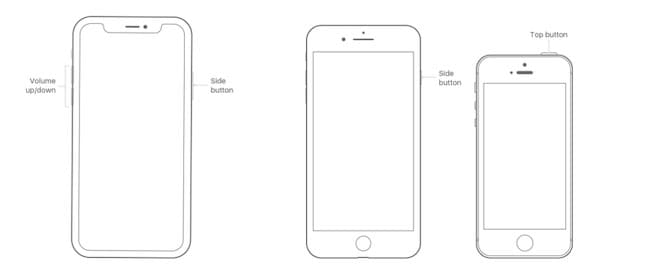
(a) iPhone X
- Håll Sidoknapp tryckt med någon Volymknappar knappar~~POS=HEADCOMP tills avstängning reglaget dyker upp.
- Dra skjutreglaget för avstängning.
- Tryck på sidan Knappen tills Apples logotyp är synlig.
(b) iPhone 8:
- Håll (eller sidoknappen). tryckt en gång på avstängning reglaget dyker upp.
- Dra skjutreglaget för avstängning.
- Håll sedan i toppen (eller sidoknappen). tills Apples logotyp visas.
5. Uppdatera operativsystemet för din iPhone:
Om problemet med ghost touch fortfarande inte är löst bör du uppdatera din enhet. Det beror på att viruset kan vara ansvarigt för att orsaka spökberöring. För att uppdatera din iPhone, följ proceduren nedan:
- Navigera till Inställningar.

- Välja Allmänt.
- Klicka Programvara uppdatering.
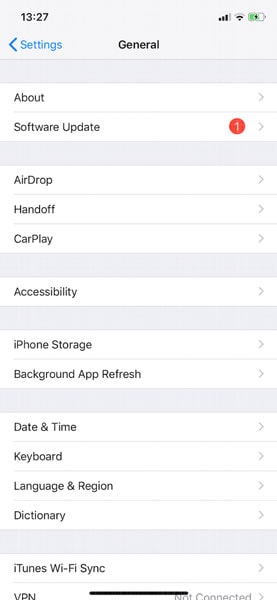
- Välja Ladda ner och installera.
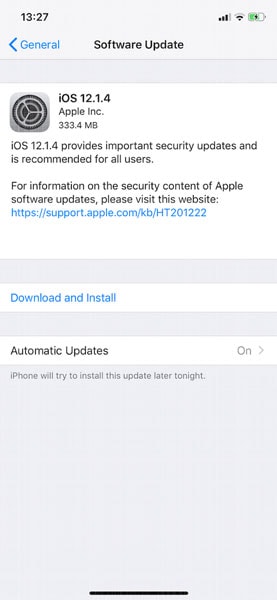
6. Utför en fabriksåterställning:
Om ditt iPhone-spökproblem inte är avslutat trots omstart och uppdatering av iPhone. Det är dags att göra en fabriksåterställning. Detta kan ta bort alla program eller program som orsakar problemet. Du måste faktiskt först säkerhetskopiera dina data innan du utför en fabriksåterställning. För att återställa din iPhone, följ proceduren nedan:
- Navigera till Inställningar.

- Välja Allmänt.
- Välja Återställa.

- Tryck Radera Allt innehåll och inställningar.
- Presse Radera.

Efter den lyckade fabriksåterställningen går du igenom installationsprocessen igen, där du kan välja att återställa telefonen till en tidigare sparad säkerhetskopia.
7. Återställ din iPhone:
Om fabriksåterställningen inte löser ditt problem kan du gå in i återställningsläge i iPhone och försöka installera om iOS. Det skulle hjälpa om du bara valde detta när du inte kan uppdatera din iPhone normalt på grund av en spökberöring. Annars kan du uppdatera eller återställa inställningen normalt, vilket kan vara mycket lättare att göra. För att sätta en iPhone 8 eller senare i återställningsläge, följ proceduren nedan:
- Öppna iTunes på din persondator efter att du har anslutit den till din iPhone
- Håll i Volume upp-knappen och släpp den omedelbart.
- Håll volymen ned-knappen och släpp den omedelbart.
- Tryck och håll ner sidoknapp tills återställningsläge visas.
Notera: Under återställningen av din iPhone från återställningsläge kommer dina data att raderas bort. För att undvika besvär, säkerhetskopiera dina data i förväg.
8. Tvinga om din iPhone på nytt
Om spökberöringsproblemet på din iPhone är så allvarligt att du inte kan använda det ordentligt. Sedan kan tvinga omstart hjälpa dig att åtgärda problemet. Det beror på att tvångsomstarten skulle fungera även om enhetens pekskärm inte fungerar bra.

- Håll och släpp omedelbart Volym upp-knapp.
- Håll och omedelbart Volym ned-knapp.
- Tryck på sidoknappen tills Apples logotyp är synlig.
9. Ta din iPhone till Apple
Efter att ha arbetat med alla tipsen ovan, om problemet fortfarande inte är löst, bör du ta din enhet till närmaste Apple-butik. Den möjliga orsaken bakom spökberöringsproblemet kan vara en hårdvaruorsak, till exempel felaktig bildskärmsmontering eller pekskärmsplacering. Det rekommenderas inte att öppna din iPhone om du inte har stor erfarenhet. Det är mycket säkrare att vända sig till Apple Support där du kan boka tid.
Del 2: Hur man använder DrFoneTool-System Repair för att fixa Ghost Touch på iPhone?
Trots att du arbetar med alla korrigeringar ovan står din iPhone fortfarande inför spökberöringen. Du kan använda Dr. Fone-System Repair för att få jobbet gjort. Det kan finnas flera faktorer som leder till ghost touch-dilemmat på din iPhone. Om problemet med ett operativsystem är orsaken bakom spökberöringen på din iPhone, DrFoneTool-Systemreparationkan bara hjälpa dig i detta scenario.
Procedur att använda DrFoneTool-System Reparation:
Steg 1: Download fone-System Reparera och installera det på din persondator.

DrFoneTool – Systemreparation
Ångra en iOS-uppdatering utan dataförlust.
- Fixa bara din iOS till normalt, ingen dataförlust alls.
- Fixa olika iOS-systemproblem fastnat i återställningsläge, vit Apple -logotyp, svart skärm, looping vid start osv.
- Nedgradera iOS utan iTunes alls.
- Fungerar för alla modeller av iPhone, iPad och iPod touch.
- Fullt kompatibel med den senaste iOS 15.

Steg 2: När du har öppnat verktyget väljer du Systemreparation.

Steg 3: Anslut din iPhone till den personliga datorn och klicka på ‘Standardläge’ i programmet.

Steg 4: Efter att DrFoneTool-System Repair har upptäckt din iOS-enhet, skulle du välja att ladda ner den senaste firmware. Välj Starta och vänta.

Steg 5: När nedladdningen av den fasta programvaran är klar kommer DrFoneTool snabbt att börja fixa din iPhone.
Steg 6: Inom några minuter kommer din enhet att starta om till normalt läge. Processen skulle inte ta längre än 10 minuter.

Steg 7: Förhoppningsvis kommer ditt problem med spökskärm att lösas, även utan förlust av data.
Det finns vissa iOS-problem som användare kan ställas inför i det dagliga livet, som döden, svart skärm, att fastna i DFU-läge och glömma upplåsningen av iPhone-skärmen. Dr. Fone-System Repair kan hjälpa oss att lösa dessa problem enkelt och snabbt.
Huvudfunktioner för Dr. Fone-System Repair:
Systemreparationsverktyg kan hjälpa till med att fixa ett brett spektrum av problem associerade med iOS. Några av de vanligaste problemen som kan hanteras med systemreparationer inkluderar:
Hur det här verktyget överträffar andra:
I jämförelse med andra tillgängliga verktyg kan Dr. Fone-System Repair enkelt fixa problemen med operativsystemet på din iPhone utan risk för att förlora data. Det är ganska enkelt att använda och kräver några klick för att lösa problemet inom några minuter.
Del 3: Hur man åtgärdar typiska iPhone-problem
1. Det går inte att ansluta Wi-Fi:
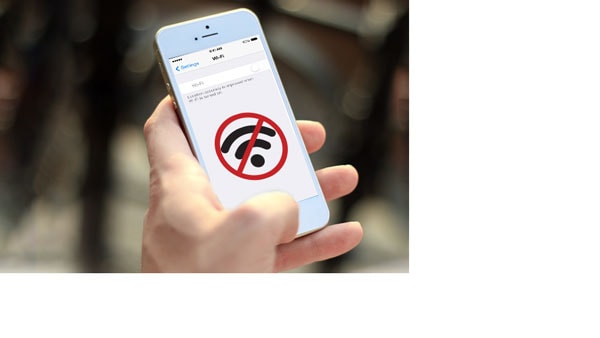
Att inte kunna ansluta via iPhone Wi-Fi är ett av de mest typiska problemen för användare. Du kan åtgärda problemet genom att följa proceduren nedan:
- Stäng av din iPhone.
- Starta om enheten samtidigt som du håller ned både hemknappen och låsknappen tills Apples logotyp visas.
- Efter omstarten kommer du att kunna ansluta till Wi-Fi.
Om problemet fortfarande inte är löst, då
- Navigera till Inställningar,
- Välj Wi-Fi
- Flytta till slutet av sidan och ställ in HTTP-proxyn på automatisk inställning.
2. Mobilanslutningsproblem på iPhone:
Flera orsaker kan göra att din mobilanslutning inte fungerar. Till exempel kan problemet vara ett tekniskt fel eller nätverksproblem på din iPhone. För det första bör du se till att du har en stabil mobilanslutning på din plats. Om din signalstyrka, trots den stabila anslutningen, fortfarande är dålig, följ proceduren nedan för att återställa dina nätverksinställningar:
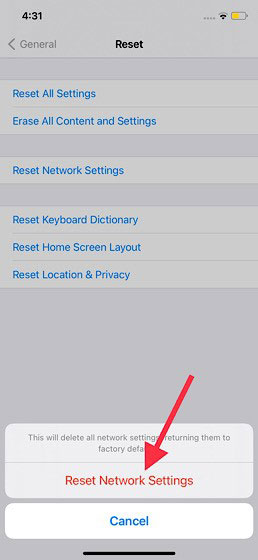
- Navigera till Inställningar på din iPhone
- Tryck på Allmänt och välj Återställ
- Tryck på Återställ nätverksinställningar för att återställa
3. Fastnade på Apples logotyp:
iPhone som sitter fast vid Apples logotyp är det problem som användarna ofta möter. För det mesta kan tvångsomstart lösa detta problem. Proceduren för att tvångsstarta iPhone har redan diskuterats ovan.
Bottom Line
Ghost touch-problem är vanligt i iPhone 13/12/11/X och vissa andra modeller. Ghost touch-problem i din iPhone kan orsakas av ett systemproblem eller ett maskinvaruproblem. Lyckligtvis finns många lösningar tillgängliga för att lösa det här problemet, eller så kan du flytta till Apple Store för att fixa det. Vi förväntar oss att dessa korrigeringar hjälper dig att bli av med spökberöringsproblemet. Den bästa möjliga lösningen är dock att använda Dr. Fone-System Repair, genom vilken du kan åtgärda problemet med bara några klick. Dessutom skulle detta verktyg inte ta mer än 10 minuter, och din risk för dataförlust är ganska låg.
Senaste artiklarna

